Visual Basic Editor(VBE)をさりげなく開いて開発の準備をしよう~Excel2016
前回の記事
【開発】タブを表示させてExcelVBAでマクロの開発を始める下準備では、
Excelの標準設定では表示されない【開発】というメニュータブをExcelVBAを始めるために表示させました。
この【開発】メニューグループは、ExcelVBAでマクロプログラミングをしていく際に大活躍してくれます!
さて、今回は、ExcelVBAの最初の扉を開いてみましょう(^^♪
まずは、Excelを起動したら、【開発】メニュータブをクリックして、一番左端にある【Visual Basic】というメニューアイコンをクリックしてみましょう。

すると・・・・
Excelの画面の上に、見慣れない画面が表示されましたね~
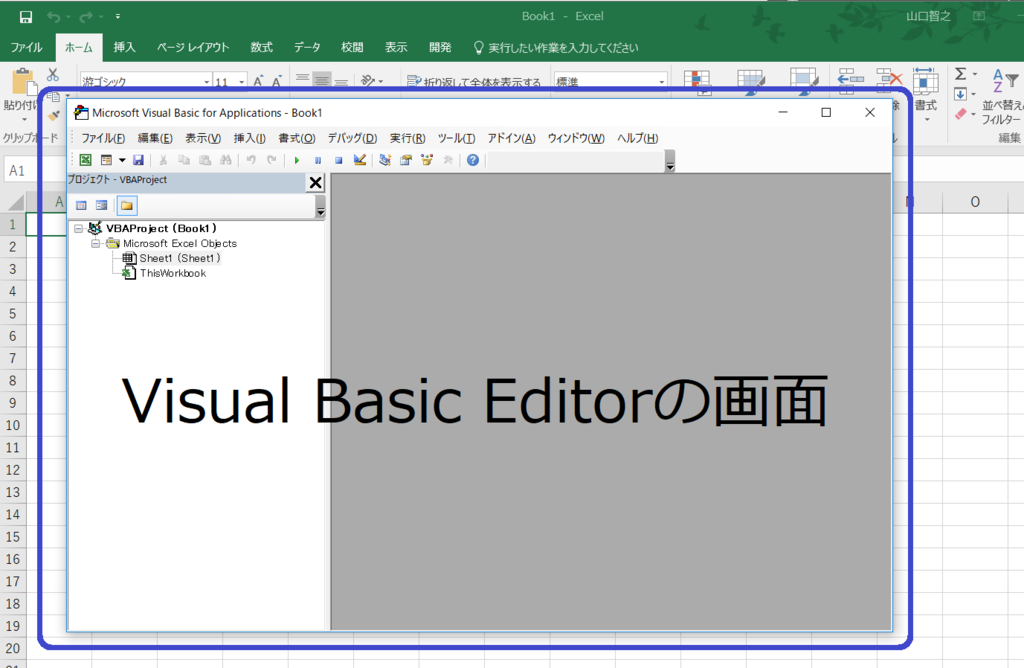
これが【Visual Basic Editor】といって、ExcelVBAでごりごりマクロプログラムを書いていく画面になります。
これからとてもお世話になる画面なので、仲良くしてあげてくださいね(^^♪